Замедление видео - популярный метод создания потрясающих эффектов для ваших видео, особенно прыжков, улыбок, бега по лугам и т. Д. Вы можете применить этот эффект к любому видео, чтобы детально показать сцену и сделать ее более драматичной. Хотя почти на всех мобильных устройствах есть режим камеры с замедленной съемкой для съемки низкоскоростных видео, как редактировать и замедлять видео на нормальной скорости? В этой статье представлены 3 эффективных способа помочь вам замедлять видео на Windows / Mac и на мобильном Android / iPhone. Продолжайте читать эту статью и изучите подробные инструкции.
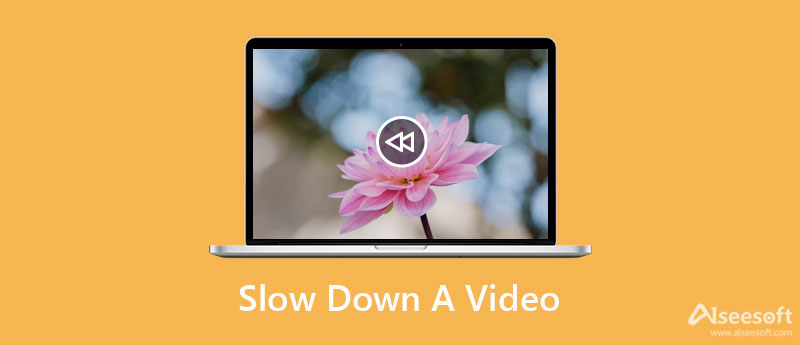
Aiseesoft Video Converter Ultimate - лучший инструмент для замедления видео на Windows / Mac без потери качества. Регулируя частоту кадров, вы можете сохранить исходную частоту и качество видео. Кроме того, вы можете использовать этот контроллер скорости видео для редактирования, обрезки, обрезки или изменения формата видео перед экспортом. Например, вы можете замедлить MP4 с этим легко.

Скачать
Более мощные функции - лучшее программное обеспечение для замедления видео
100% безопасность. Без рекламы.
100% безопасность. Без рекламы.



Как упоминалось ранее, телефоны iPhone и Android теперь поддерживают замедленное видео. Но ты знаешь как замедлить видео с нормальной скоростью на Android / iPhone? Следуя следующим 2 способам с подробными инструкциями.
iMovie - это видеоредактор по умолчанию для iPhone / iPad, который также поддерживает ускорение или замедление видео. Пожалуйста, прочтите шаги:
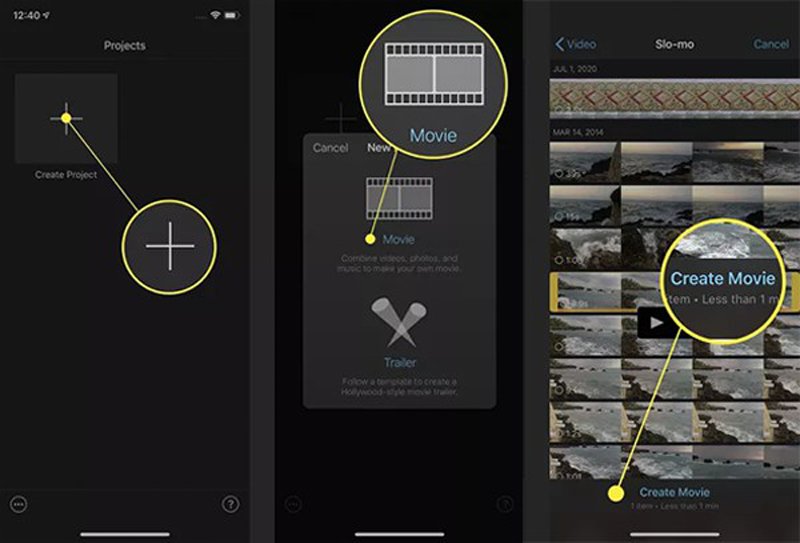
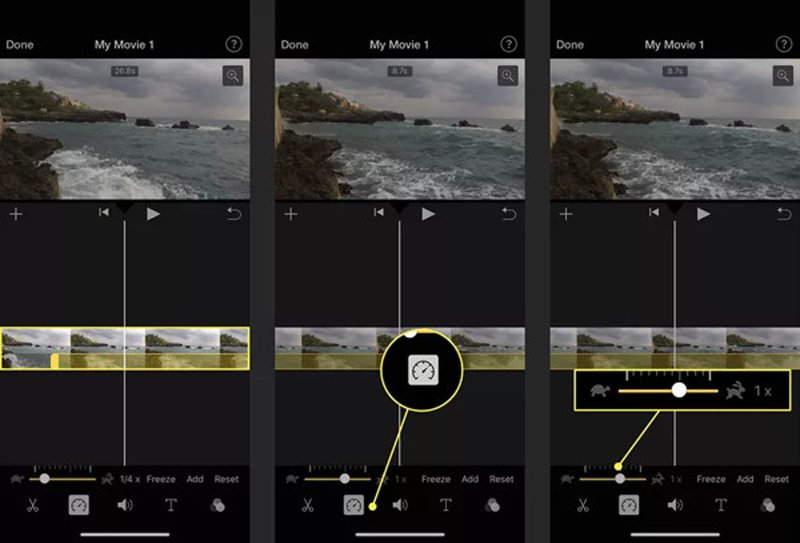
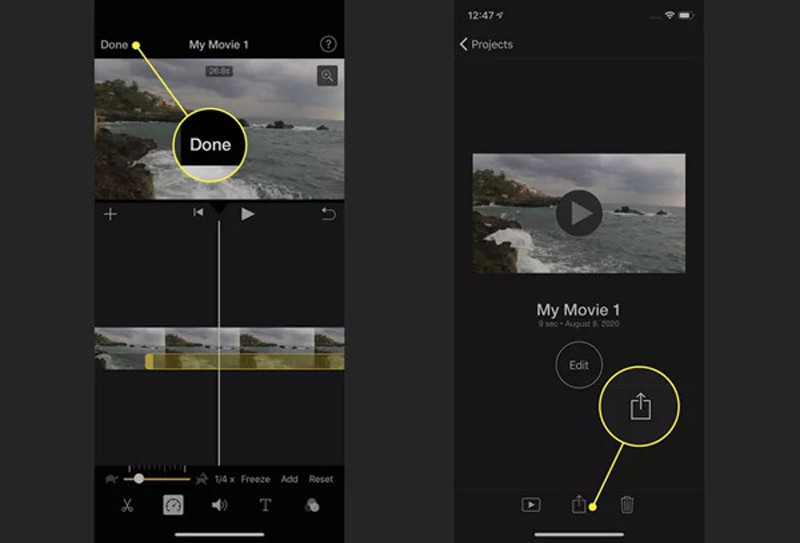
В телефонах Android нет видеоредакторов по умолчанию, поэтому вам следует полагаться на сторонние контроллеры скорости видео. Video Speed разработана для ускорения и замедления видео на Android. Он также предоставляет основные функции редактирования. Вот подробные шаги:
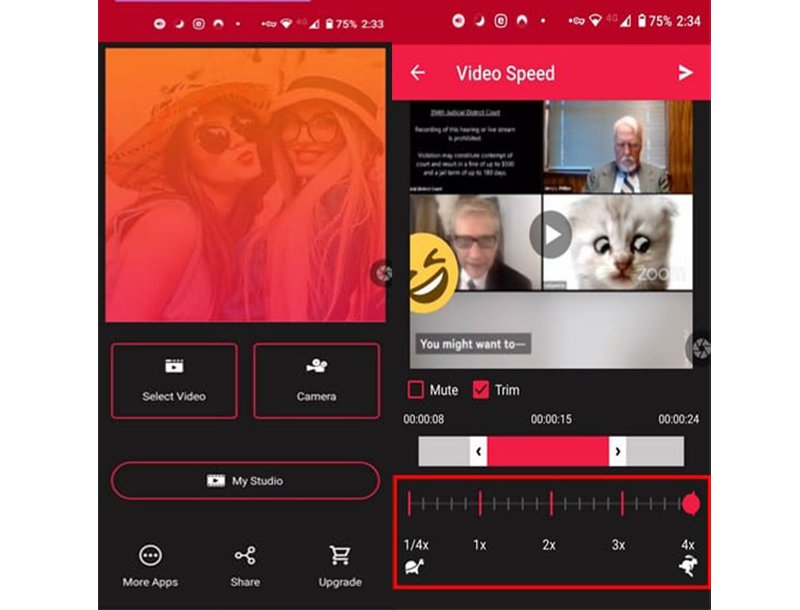
1. Повлияет ли замедление видео на качество видео?
да. Если вы замедляете видео, частота кадров будет уменьшена в соответствии со скоростью. Чтобы компенсировать пропадание кадров, вам лучше установить высокую частоту кадров, чтобы воспроизведение было плавным.
2. Как замедлить видео на iPhone в режиме slo-mo?
Откройте приложение «Камера» на своем iPhone и проведите пальцем вправо, чтобы найти замедленный режим. Выбирайте этот режим и снимайте видео. Тогда вы замедляете видео, и оно автоматически сохранится на фотографиях.
3. Могу ли я при воспроизведении замедлять видео?
Конечно вы можете. Вы можете напрямую управлять скоростью воспроизведения в Windows через проигрыватель Windows Media. Или вы можете скачать профессиональные видеоплееры с контроллером скорости для замедления видео на любых устройствах.
Заключение
Выше приведены 3 простых метода замедлить видео на Windows / Mac / Android / iPhone. Пользователи Windows и Mac могут бесплатно скачать Aiseesoft Video Converter Ultimate прямо сейчас и легко контролировать скорость видео без потери качества. Ускорение MP4 также легко достичь. Чтобы замедлить воспроизведение видео на iPhone, вы можете использовать iMovie или другие профессиональные видеоредакторы, такие как Android. Если вы получили то, что хотите в этой статье, вы можете поделиться этим с друзьями прямо сейчас!

Video Converter Ultimate — отличный видео конвертер, редактор и энхансер для преобразования, улучшения и редактирования видео и музыки в 1000 и более форматах.
100% безопасность. Без рекламы.
100% безопасность. Без рекламы.